什麼是 XFA PDF 檔案?XFA(XML 表單架構)是一項專有的 XML 規範,主要用於增強網頁表單的處理效率。從 PDF 1.5 規範開始,這些交互式及動態表單也可被用於 PDF 檔案。
使用 XFA 表單的主要優勢在於其提供更高的視覺品質。但是,許多 PDF 閱讀器不支援帶有 XFA 表單的 PDF。因此,若您需要將 XFA 轉換為 PDF,以下將介紹兩種方法,可以讓你平面化 XFA 和將 XFA PDF 轉換為普通 PDF。
第一部分:將 XFA 轉換為 PDF 的分步教學
將 XFA 轉換為 PDF 的首選方法是透過 PDFelement - PDF 編輯器。這款 PDF 編輯器可以打開帶有 XFA 表單的 PDF,填寫 XFA 表單並允許你將 XFA PDF 轉換為普通 PDF。你也可以使用這款 PDF 編輯器自己建立交互式表單。
PDFelement 的設計理念以簡便為核心,無論是處理複雜的任務還是進行簡單操作,均提供直觀且易於使用的方法。歡迎免費下載 PDFelement 並親自體驗。
步驟一:打開 XFA PDF
您可以點選「建立 PDF」並選擇你想要打開的 XFA 檔案。更簡單的選擇是將 XFA 檔案拖放到 PDFelement 中。

步驟二:填寫 XFA PDF 表單
開啟檔案後,點選「表單 > 編輯欄位」選項以填寫 XFA 表單,填寫完成後,您還可以選擇提交表單內容。
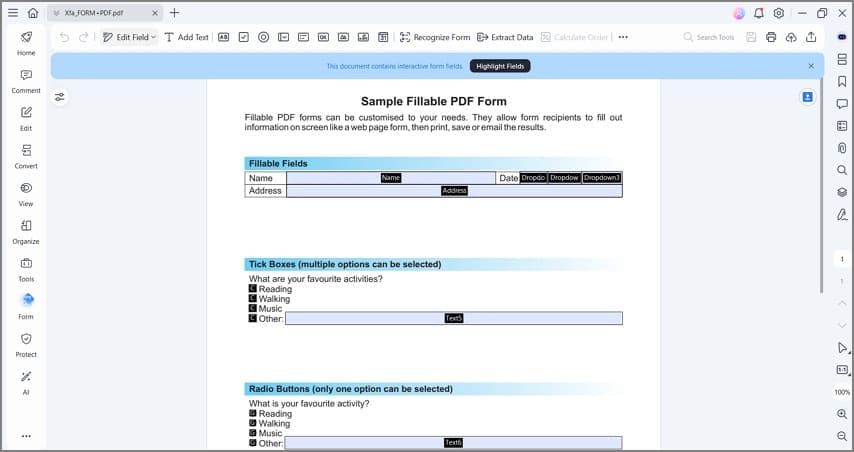
步驟三:將 XFA 轉換為 PDF
若要將 XFA PDF 轉換為標準 PDF,請點選「列印」按鈕,並在彈出的列印視窗中選擇「列印為圖片」,然後點選「列印」。這樣 XFA 表單將會轉換成常規 PDF 檔案,並可用任何 PDF 閱讀器開啟。
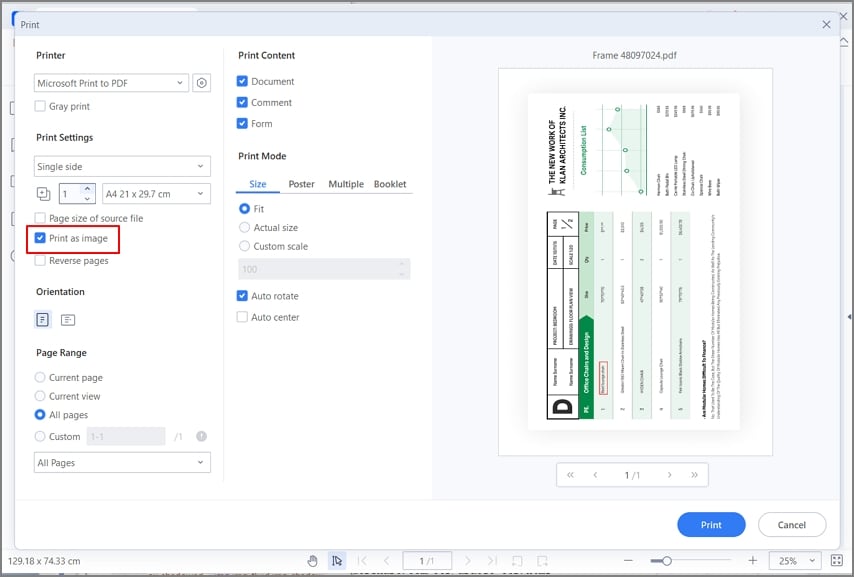
接著,點選「檔案」選單,選擇「另存為」,設定檔案儲存位置後,您的檔案即會儲存為標準 PDF 格式。

此外,使用 PDFelement,您將能夠以嶄新的方式掌控您的 PDF 檔案。不僅能將 XFA 表單轉換為標準 PDF,還可創建 XFA 表單,並具備更多功能。基於此,讓我們來深入了解 PDFelement 的基本與進階功能。
首先,PDFelement 是少數幾款能自動開啟、閱讀並識別基於 XFA 的 PDF 表單的工具之一。該產品新增的功能,使得開啟、閱讀和填寫基於 XFA 的 PDF 表單成為可能。我們了解使用者對於將 XFA 轉換為 PDF 的需求,並成功實現這一功能。此外,PDFelement 還提供以下其他強大功能:
- 編輯圖形物件:您可以使用多種工具來編輯圖形物件,包含裁剪、旋轉、鏡像等功能。
- 在 PDF 文件中加入附件:輕鬆為 PDF 檔案增添附加文件,讓內容更加豐富。
- 支援多頁顯示:處理 PDF 文件時,您可以輕鬆瀏覽並管理多頁內容。
- 基本功能全方位支援:包括創建、轉換、查看和註解 PDF 文件,滿足各種日常需求。
第二部分:如何線上將 XFA PDF 轉換為普通 PDF
您可以透過線上的 XFA 表單平面化工具將 XFA PDF 轉換為標準 PDF。然而,需注意的是,這些線上 XFA 轉 PDF 轉換器不允許你轉換大於 20 MB 的檔案。而且你也無法使用線上工具打開和填寫 XFA 表單。
如果要線上將 XFA PDF 轉換為靜態 PDF,請依照以下步驟操作:
步驟一:造訪 iText online PDF Flattener 線上 PDF 平面化工具,點選並選擇要上傳的 XFA PDF 檔案。
步驟二:上傳檔案後,選擇「Flatten XFA」選項,並點選相應按鈕。
步驟三:轉換完成後,將轉換後的 PDF 檔案下載至您的電腦。
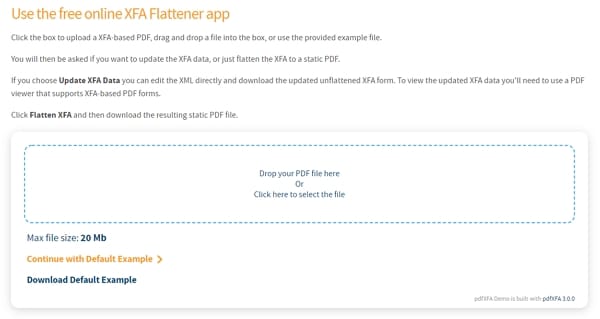
第三部分:如何使用 Adobe Forms Designer 建立 XFA 表單
您可以透過 Adobe Forms Designer 來建立 XFA 表單。雖然此過程可能需要一定的經驗,但每位使用者都能依據指引順利完成。在啟用 Adobe Forms Designer 後,您可以選擇從頭開始創建新表單、使用範本來建立表單,或是打開已存在的表單。在創建新的 XFA 表單時,有幾個重要事項需要注意:
- 表單的設計與佈局是 XFA 表單中最為關鍵的部分之一。設計應該確保表單具備良好的可讀性、清晰的邏輯結構、易於操作,並且保持簡潔。
- 命名規範極為重要。應採用與組織相關的命名方式,並遵循簡單且標準化的命名慣例。
- 為了提升工作效率,創建範本和可重複使用的表單是一個明智的選擇。這些範本將有助於在創建新表單時加速流程。
- 腳本和計算功能能夠顯著增強表單的互動性,提供更豐富的使用者體驗。部分開發人員傾向使用腳本,而其他人則偏好利用 Designer 中的內建功能來增強表單。
- 最後,不可忽視無障礙性設計。您需要遵循無障礙標準,確保表單能為有障礙的使用者提供良好的體驗。
第四部分:XFA 轉檔 PDF 實用小撇步
為了讓您能更順利地將 XFA 轉換為 PDF,以下提供一些實用的小技巧,幫助您輕鬆解決轉檔過程中的常見問題。
- 在創建 XFA 表單時,建議加入 PDF 支援的互動功能,這樣可確保轉換後表單的完整性。
- 在轉換過程中,您可能會遇到程式碼丟失或欄位名稱錯誤的情況。不過,您可以在將表單轉換為 PDF 後,使用編輯功能修正這些欄位問題。
- 正如前面所提,少量的編輯可以幫助您節省大量時間,並有效簡化 XFA 轉換為 PDF 的整個過程。
- 務必保留原始檔案。雖然可以為不同的使用者儲存多個 XFA 文件版本作為 PDF,但始終應保留一個主檔案,以便未來使用或修改。



